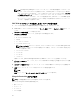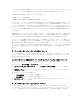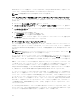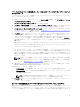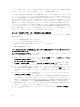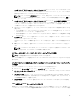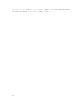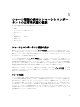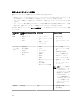Users Guide
フィールド 説明
この付番スキームは、シャーシ内にあるサーバーの位置の識別に役立ちます。スロッ
トに装着されているサーバーが 4 台未満の場合は、サーバーが装着されているスロッ
トのみが表示されます。
名前 各スロット内のサーバーの名前を表示します。
モデル サーバーのモデルを表示します。
コンポーネン
ト / デバイス
サーバー上のコンポーネントおよびデバイスの情報を表示します。列幅が狭すぎる
場合、マウスオーバーツールで説明が表示されます。
現在のバージ
ョン
サーバー上のコンポーネントとデバイスの現在のバージョンを表示します。
ロールバック
バージョン
サーバー上のコンポーネントとデバイスのロールバックバージョンを表示します。
ジョブ状態 そのサーバー上でスケジュールされているすべての操作のジョブ状態を表示します。
ジョブ状態は継続的に動的にアップデートされます。状態が完了となっているジョ
ブの完了が検出されると、コンポーネントまたはデバイスのいずれかでファームウェ
アバージョンが変更された場合に備えて、サーバー上のコンポーネントおよびデバイ
スのファームウェアバージョンが自動的に更新されます。現在の状況の隣には情報
アイコンも表示され、現在のジョブ状態に関する追加情報を提供します。この情報
は、アイコンをクリックする、またはカーソルを置くことで表示できます。
アップデート サーバー上のファームウェアをアップデートするコンポーネントまたはデバイスを
クリックして選択します。
RACADM を使用したファームウェアインベントリの表示
RACADM を使用してファームウェアインベントリを表示するには、getversion コマンドを使用します。
racadm getversion -l [-m <module>] [-f <filter>]
詳細については、dell.com/support/manuals にある『Chassis Management Controller for PowerEdge FX2/
FX2s RACADM Command Line Reference Guide』(Chassis Management Controller for PowerEdge FX2/
FX2s RACADM
コマンドラインリファレンスガイド)を参照してください。
CMC ウェブインタフェースを使用したシャーシインベントリレポートの保存
シャーシインベントリレポートを保存するには、次の手順を実行します。
1. システムツリーで、サーバーの概要 へ移動し、アップデート → サーバーコンポーネントのアップデー
ト をクリックします。
サーバーコンポーネントのアップデート ページが表示されます。
2. インベントリレポートの保存 をクリックします。
Inventory.xml ファイルが、外部システムに保存されます。
51